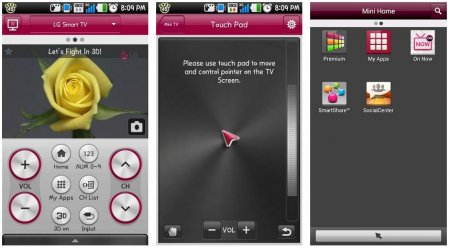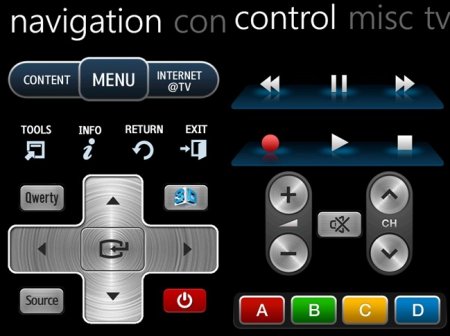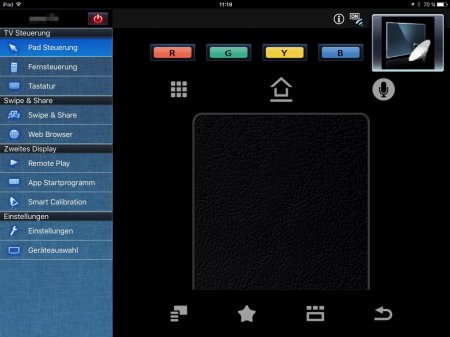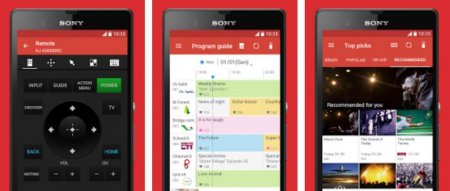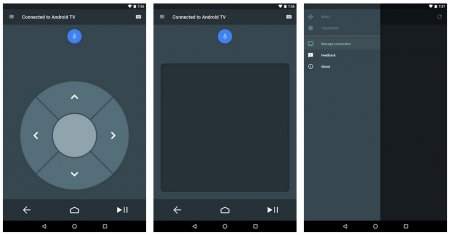Як керувати телевізором з телефону: рекомендації
В ті часи, коли мобільні гаджети будувалися на старих операційних системах «Бада», «Сімбіан» і аналогічних їм, багато користувачів, задай їм питання: «чи Можна управляти телевізором з телефону?» покрутили б пальцем біля скроні. Але з появою таких платформ, як Android, iOS останніх і «Віндовс 10 Мобайл» дана процедура вже не здається чимось фантастичним. Сучасні смартфони і планшети по своїй функціональності дихають у спину потужним десктопним пристроїв. Виробники телевізорів також враховують цей факт і всіляко сприяють розвитку даного напрямку як апаратної, так і програмної частини. Так що сьогодні управляти телевізором за допомогою телефону цілком реально. Ми ж як раз і спробуємо розібратися, як саме це можна зробити і що для цього знадобиться. З нашої статті ви дізнаєтеся, як звичайний смартфон може замінити стандартний кнопковий пульт від телевізора.
Виробники, що мають власне програмне забезпечення: LG. «Самсунг». «Панасонік». «Філіпс». «Соні». Розглянемо фірмове ЗА кожного бренду детальніше.
Під час роботи з інтерфейсом якихось зайвих питань не виникає. Весь інструментарій грамотно розташований за категоріями, а в особливо складних випадках допоможе розумна довідкова система. Крім того, одна з головних відмінностей програми від конкуруючих аналогів – це наявність просунутих свайпов. Власне, на останніх і будується основне управління. При перемиканні з допомогою жестів між робочими столами на кожному відкривається доступ до якихось функціональним можливостям: робота з файлами, навігаційне меню, налаштування, регулювання базових значень ТБ і т. д. Також можна використовувати смартфон в якості ігрового контролера, включати таймер сну, бродити з його допомогою по інтернету і багато іншого. Реклама і якась зайва інформація геть відсутні. Програма отримала україномовну локалізацію, причому грамотну, без уривчастих і безглуздих фраз. Судячи з відгуків, користуватися нею - одне задоволення. Працює додаток на платформах Android і iOS.
При першому запуску програма запропонує сканування пристроїв, і якщо такі були знайдено, то представить список для синхронізації. Інтерфейс програми відрізняється простотою і зручністю. Весь основний інструментарій грамотно рознесений по розділам, так що блукати по меню немає необхідності. На основному екрані можна побачити список категорій, по кліку на яких відкривається відповідна робоча зона. Тут можна взаємодіяти з файлами гаджета, керувати рівнем звуку, перемикати канали, відкривати програми і т. п. Одне з головних достоїнств софта від «Філіпс» – це швидкодію і мінімальні системні вимоги до начинки мобільного пристрою. Для коректної роботи програми достатньо навіть стародавнього гаджета з 512 Мб ПАМ'ЯТІ, що підтримує платформу Android. Швидкість роботи меню та інструментів вражає. Затримка при відтворенні контенту після кліка становить менше секунди часу. Використана для досягнення такого швидкодії фірмова технологія бренду SimplyShare вважається кращою серед інших аналогів. Рекламних блоків, банерів і іншого непотрібного «сміття» під час роботи з програмою користувачами помічено не було. Додаток стабільно виконує поставлені перед ним завдання – без глюків і лагів.
Загальна інформація
Практично кожен відомий виробник телевізорів намагається привнести в свій виріб щось нове і оригінальне. Так, у конкуруючих моделей багато спільного, але чимало і якихось фірмових фішок, яких немає в інших. Саме завдяки останнім керувати смарт-телевізором з телефону не так вже й просто, бо у кожного бренду свій підхід до даної процедури, і універсальні рішення не завжди працюють. Тим не менш принцип роботи такого тандему однаковий для всіх. Є ТБ-пристрій, смартфон, спеціальне програмне забезпечення і зв'язок по бездротових протоколів. Такий набір дозволяє керувати телевізором через телефон. Для зв'язку використовують один з трьох модулів: Вай-фай. Блютуз. ІК-порт. Виробники мобільних гаджетів практично повністю відмовилися від останньої технології, бо перші дві повністю нівелюють її ефективність. Але в деяких пристроях вона все ще використовується і з її допомогою можна також успішно управляти телевізором через телефон. В цьому випадку ефективність і функціональність процедури помітно знижуються.Програмне забезпечення
Що стосується програмного забезпечення, то його можна розділити на дві основні категорії – це універсальні і фірмові програми. Управляти телевізором з телефону з допомогою оригінального софта набагато простіше. До того ж всі наявні функціональні можливості розкриваються повною мірою і без будь-яких обмежень. Універсальні програми також дозволяють управляти телевізором з телефону, але вони не завжди адекватно поводяться, якщо взагалі працюють. Тут мова йде здебільшого про ТБ-пристроях від маловідомих брендів або взагалі ноунейм-фабрик. У той час як практично у кожного відомого виробника є свій софт.Фірмове програмне забезпечення
Якщо у вас брендове пристрій, то найкраще управляти телевізором з телефону за допомогою спеціального софту, а не шукати універсальне. Що стосується операційної системи мобільного гаджета, то всі нижчеописані програми прекрасно адаптовані під платформи Android і iOS, а в деяких випадках і Windows Phone.Виробники, що мають власне програмне забезпечення: LG. «Самсунг». «Панасонік». «Філіпс». «Соні». Розглянемо фірмове ЗА кожного бренду детальніше.
LG
Для того щоб управляти телевізором LG з телефону, необхідно зайти на офіційний сайт бренду і в розділі ПО скачати фірмове додаток LG TV Remote. Після установки програми потрібно буде запустити сканування пристроїв, включивши при цьому ваш ТБ. Після пошуку програма видасть список підтримуваних девайсів, і якщо серед них виявився ваш телевізор, значить, канал буде працювати, і можна повноцінно керувати телевізором з телефону Android, iOS або Windows Phone. Після синхронізації на вашому мобільному гаджеті повинні з'явитися два вікна. У нижній частині буде інтерфейс з управління гучністю і каналами, побудований за аналогією з кнопковим пультом. Крім того, з його допомогою можна перейти на основний екран, зробити скріншот, включити 3D-ефекти і викликати панель управління додатками. У верхній частині екрану знаходиться робоча зона, що надає доступ до всіх встановлених програм. Сенсорний дисплей смартфона під час роботи віддзеркалює ваші руху, де слідом за вашим пальцем вказівник рухається по екрану телевізора. З його допомогою можна повноцінно керувати телевізором з телефону: відтворювати контент, налаштовувати функціонал з інструментами і навіть грати. Одним словом, ми отримуємо не просто класичний пульт, а самий справжній комплекс з взаємодії з ТБ.«Самсунг»
Для того щоб управляти з телефону телевізор «Самсунг», необхідно також перейти на офіційний ресурс бренду і в розділі ПО скачати програму Samsung TV & Remote. Інтерфейс програми, судячи з відгуків користувачів, досить доброзичливий, якихось проблем з інструментарієм не виникає. Екран на мобільному гаджеті розділений на дві частини. На одному знаходяться клавіші для вибору каналів, сенсорна качелька для регулювання гучності і кнопки для включення ТБ, а також переходу в навігаційне меню. Друга частина екрану організована таким чином, щоб максимально спростити управління мультимедійними функціями телевізора. Тут ми маємо подобу джойстика, по натисканні на клавіші якого надається доступ до обраних каналах, контенту і іншим (настроюється) елементів. Користувачі добре відгукуються про роботу додатка. Воно дозволяє повноцінно керувати телевізором Samsung з телефону, але є у нього одна ложка дьогтю. Це реклама. Назвати її агресивною, в принципі, можна, але за конкуруючими аналогами такого помічено не було. Так що деякі особливо затяті противники реклами воліють сторонні універсальні програми. Можна управляти телевізором через телефон Android або iOS. Є версія програми для Windows Phone, але, судячи з відгуків, вона сповнена помилок і не найкращим чином адаптована під цю платформу.«Панасонік»
Щоб керувати з телефону телевізором марки «Панасонік», необхідно зайти на офіційний сайт бренду і знайти у відповідному розділі програму TV Remote Panasonic. Користувачі суцільно позитивно відгукуються про це і вважають його найкращим серед інших: зручним, функціональним, спритним і інтуїтивно зрозумілим.Під час роботи з інтерфейсом якихось зайвих питань не виникає. Весь інструментарій грамотно розташований за категоріями, а в особливо складних випадках допоможе розумна довідкова система. Крім того, одна з головних відмінностей програми від конкуруючих аналогів – це наявність просунутих свайпов. Власне, на останніх і будується основне управління. При перемиканні з допомогою жестів між робочими столами на кожному відкривається доступ до якихось функціональним можливостям: робота з файлами, навігаційне меню, налаштування, регулювання базових значень ТБ і т. д. Також можна використовувати смартфон в якості ігрового контролера, включати таймер сну, бродити з його допомогою по інтернету і багато іншого. Реклама і якась зайва інформація геть відсутні. Програма отримала україномовну локалізацію, причому грамотну, без уривчастих і безглуздих фраз. Судячи з відгуків, користуватися нею - одне задоволення. Працює додаток на платформах Android і iOS.
«Філіпс»
Для роботи з технікою фірми «Філіпс» за допомогою мобільних гаджетів знадобиться спеціальна програма Philips MeRemote. Знайти її можна на офіційному сайті виробника, в розділі програмного забезпечення.При першому запуску програма запропонує сканування пристроїв, і якщо такі були знайдено, то представить список для синхронізації. Інтерфейс програми відрізняється простотою і зручністю. Весь основний інструментарій грамотно рознесений по розділам, так що блукати по меню немає необхідності. На основному екрані можна побачити список категорій, по кліку на яких відкривається відповідна робоча зона. Тут можна взаємодіяти з файлами гаджета, керувати рівнем звуку, перемикати канали, відкривати програми і т. п. Одне з головних достоїнств софта від «Філіпс» – це швидкодію і мінімальні системні вимоги до начинки мобільного пристрою. Для коректної роботи програми достатньо навіть стародавнього гаджета з 512 Мб ПАМ'ЯТІ, що підтримує платформу Android. Швидкість роботи меню та інструментів вражає. Затримка при відтворенні контенту після кліка становить менше секунди часу. Використана для досягнення такого швидкодії фірмова технологія бренду SimplyShare вважається кращою серед інших аналогів. Рекламних блоків, банерів і іншого непотрібного «сміття» під час роботи з програмою користувачами помічено не було. Додаток стабільно виконує поставлені перед ним завдання – без глюків і лагів.
«Соні»
Щоб управляти технікою «Соні» за допомогою смартфона або планшета, знадобитися програма TV Side View. Знайти її можна на офіційному ресурсі бренду в розділі «Файли до скачування». Відразу після запуску програма проводить сканування прилеглих пристроїв (телевізор повинен бути включений). Після синхронізації відкривається доступ до робочих зон програми. Дизайн інтерфейсу виконаний в темних і спокійних тонах і розбитий на розділи. Для кожної категорії передбачена своя робоча зона із специфічними для неї інструментами. Один стіл дозволяє управляти навігацією і перемикати канали, іншого – регулює рівень гучності, третій – відповідає за роботу з додатками, четвертий – з файлами і т. д. Розібратися з інтерфейсом не складе особливої праці. Додаток отримало грамотну україномовну локалізацію і толково складений розділ допомоги. Також варто відзначити відмінно пророблене голосове управління основними інструментами. З його допомогою можна не тільки перемикати канали і регулювати звук, але і налаштувати яскравість з контрастністю, відкрити штатні додатки і навіть набрати текст в записну книжку. Програма не особливо вимоглива до системних ресурсів мобільного гаджета, але як мінімум 1 Гб оперативної пам'яті для коректної роботи їй потрібен. В іншому випадку можуть спостерігатися підвисання і інші лаги. Рекламними банерами і спливаючими вікнами тут навіть і не пахне. Але «Соні» ніколи не дозволяла собі такого в своїх фірмових програмах.Сторонній софт
Як вже говорилося вище, існує ще й універсальне програмне забезпечення, що дозволяє управляти телевізором за допомогою мобільних пристроїв. Використовувати його припадає на свій страх і ризик, тому як стабільної роботи розробники не гарантують ні з одним з телевізорів.TV Remote Control
Цей додаток пропонує широкі функціональні можливості і зручність користування. Програма має масу позитивних відгуків від власників телевізорів різних марок і брендів. Відразу варто попередити, що російськомовної локалізації, на жаль, тут немає. Але вона й не потрібна. Інтерфейс програми простий і інтуїтивно зрозумілий. Якихось серйозних проблем, судячи з відгуків, користувачі не відчувають. Весь основний інструментарій знаходиться на головному екрані та якісно візуалізований. Кожен блок відповідає за виконання якихось конкретних завдань. Є зона для перемикання каналів, управління гучністю, включення/вимикання телевізора і т. п. також Програма дозволяє працювати з медіаконтентом: музикою, відео та фото. Після запуску програма запропонує налаштувати підключення за допомогою IrDA-інтерфейсу (різновид ІК-порту) або бездротових протоколів блютуз і вай-фай. Далі знадобиться прописати IP-адреса телевізора і вибрати модель з представленого списку. Останній досить широкий і багаторівневий. Також є підтримка брендових моделей від LG, «Самсунг», «Панасонік», «Шарп», «Акаї» та інших виробників, в тому числі і маловідомих китайських марок. Програма поширюється безкоштовно, тому періодичні спливають рекламні банери і вікна від партнерів і спонсорів. Але з'являються вони не так вже й часто, тому агресивними їх назвати складно. Додаток працює на платформі Android всіх версій і невимоглива до системних ресурсів мобільного гаджета.Easy Universal TV Remote
Ще одна універсальна програма для управління телевізором зі смартфона або планшета. Від попереднього продукту додаток відрізняється хіба що тільки інтерфейсом. Функціональний набір в обох рішень однаковий. Тут також можна перемикати канали, вимикати і вмикати телевізор, змінювати рівень гучності, працювати з файлами, програмами і т. д. Установка й настроювання програми також не повинна викликати труднощів. При першому запуску утиліта запропонує налаштувати з'єднання з телевізором: вай-фай, блютуз або ІК-порт. Потім необхідно буде вибрати з представленого списку потрібну модель вашого ТБ. Перелік досить пристойний і включає в себе не тільки серії від відомих брендів, але і девайси від малознайомих виробників. Працює програма на платформі Android і поширюється абсолютно безкоштовно. Останній пункт автоматом передбачає велика кількість реклами. Але докучливих банерів і спливаючих вікон тут не так вже й багато. Принаймні, бо?більшу частину користувачів вони не дратують.Цікаво по темі
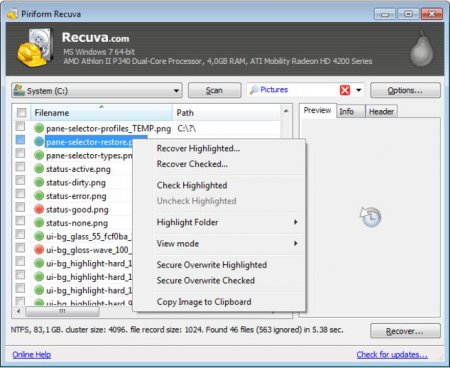
Відновлення видалених файлів: огляд програм, особливості та рекомендації
Напевно кожен стикався з проблемою відновлення видалених файлів. Деякі з необережність і неуважність форматують жорсткі диски, карти пам'яті або

Віддалене управління Android з комп'ютера: всі доступні способи
Можливість взаємодіяти з телефоном в разі його відсутності поблизу, наприклад, за допомогою комп'ютера або планшета, цікавить багатьох власників

Як видалити KingRoot: основні способи
Спробуємо розібратися, як видалити KingRoot, і зробити це максимально безпечно і безболісно, як для смартфону, так і для самого користувача.

Як оновити телевізор "Самсунг" самостійно?
Samsung Smart TV – відмінний вибір. Якщо ви вибрали в якості нового телевізора Samsung Smart TV, то ця стаття – дійсно те, що вам потрібно. Вся

Дублювання екрану на телевізор
У цій статті розглянуто питання про те, як правильно виконати дублювання екрану комп'ютера на телевізор через різні технології, використовуючи